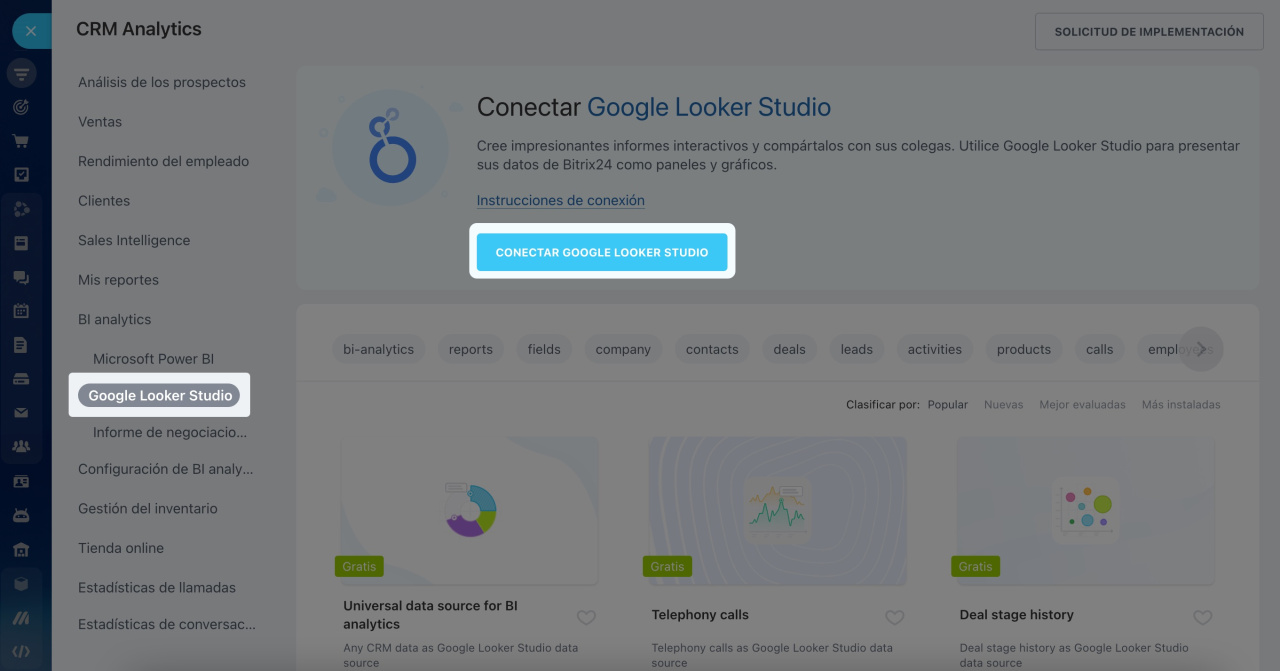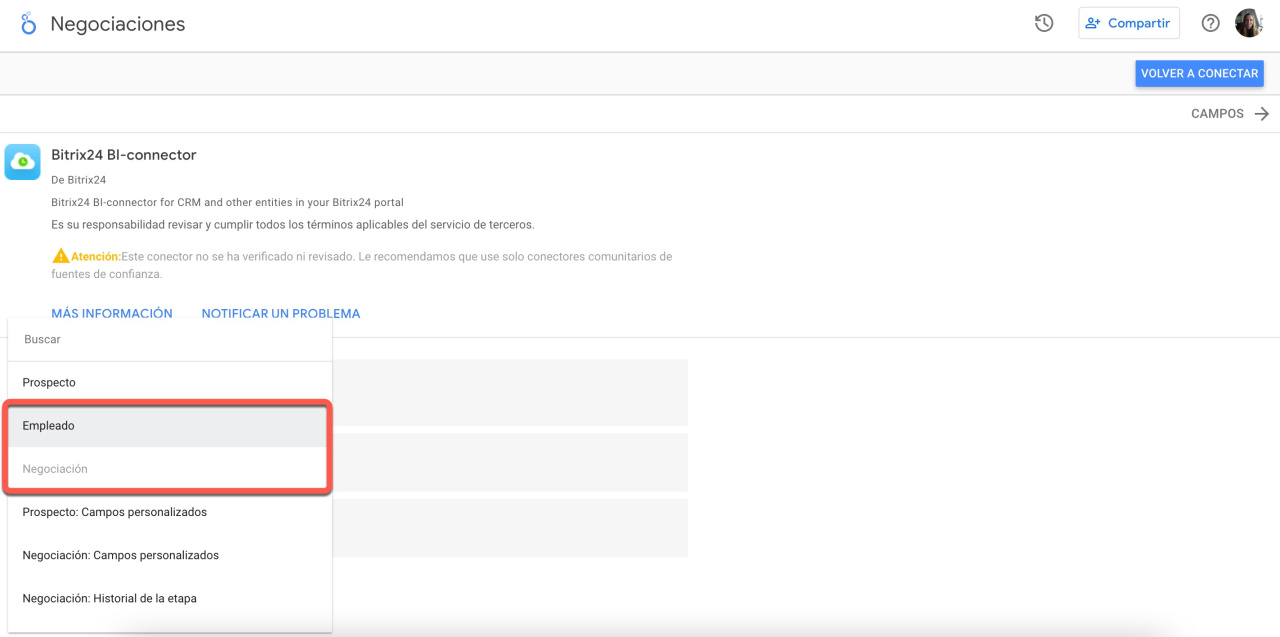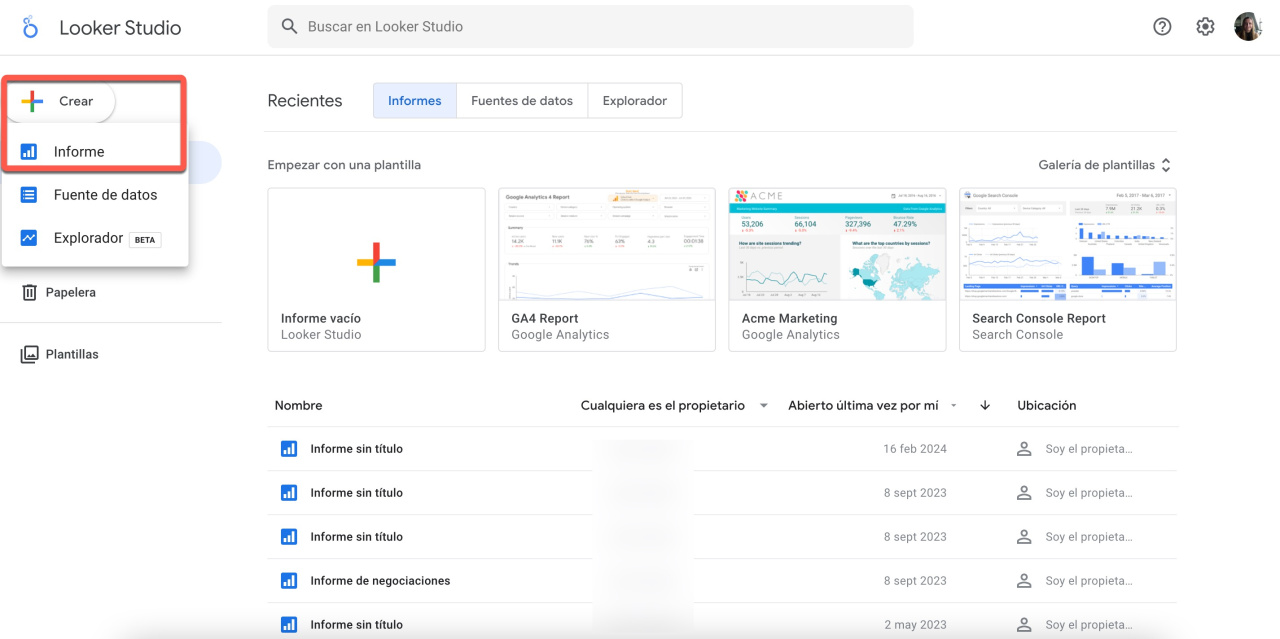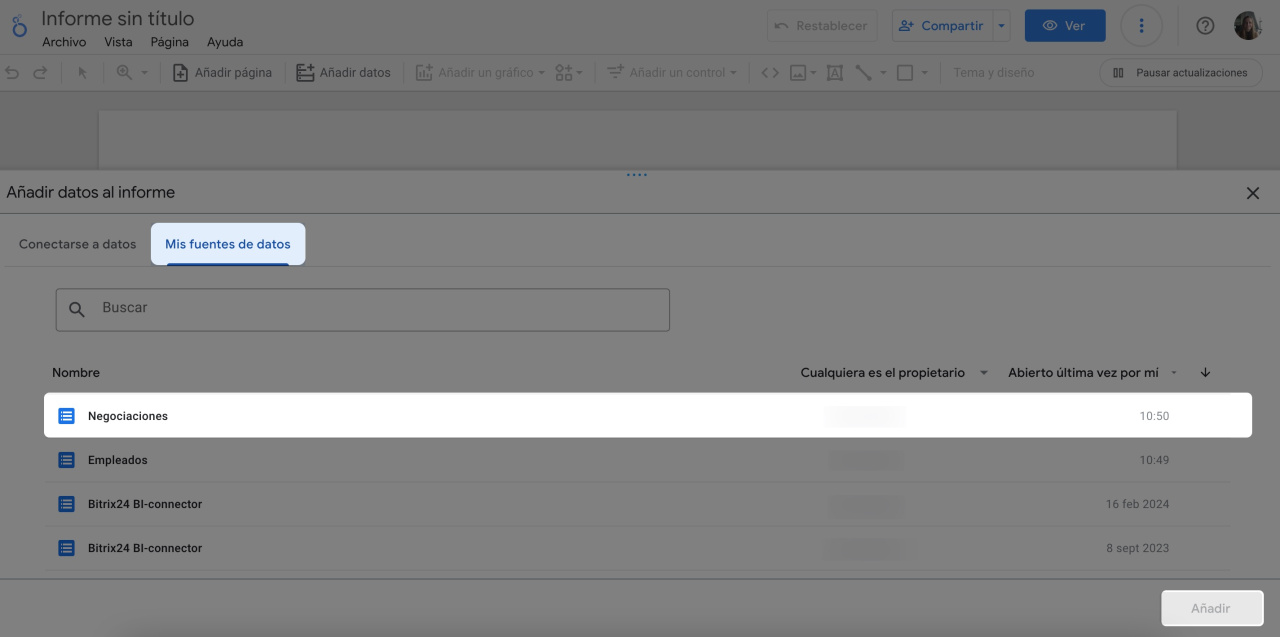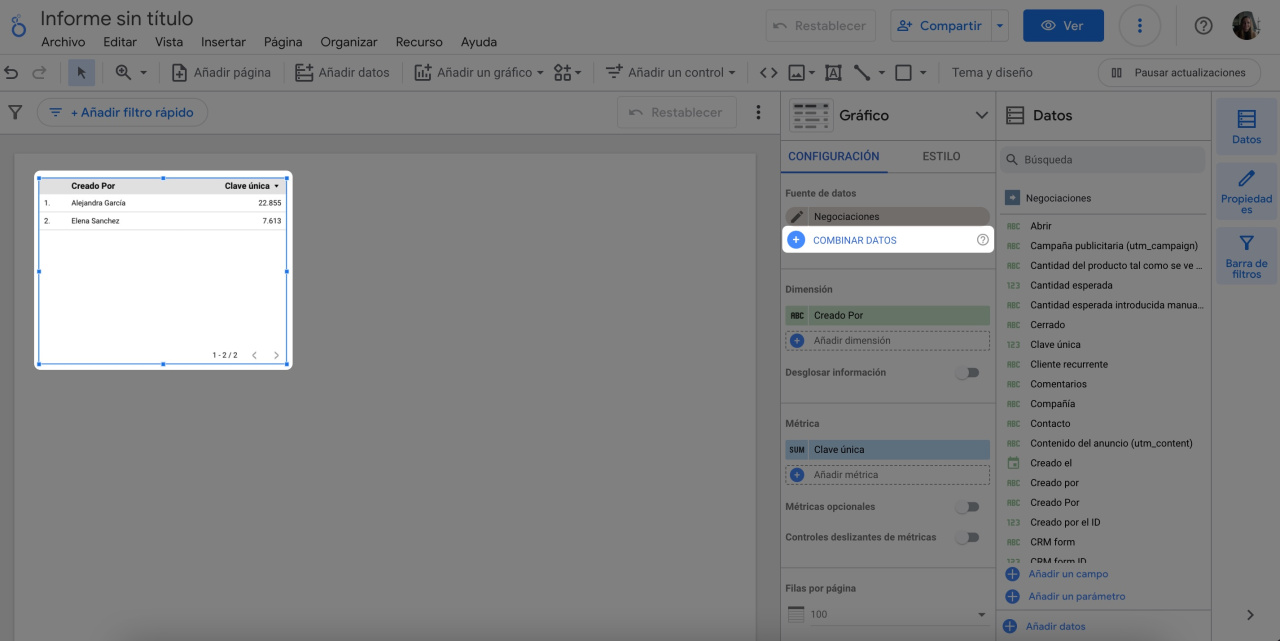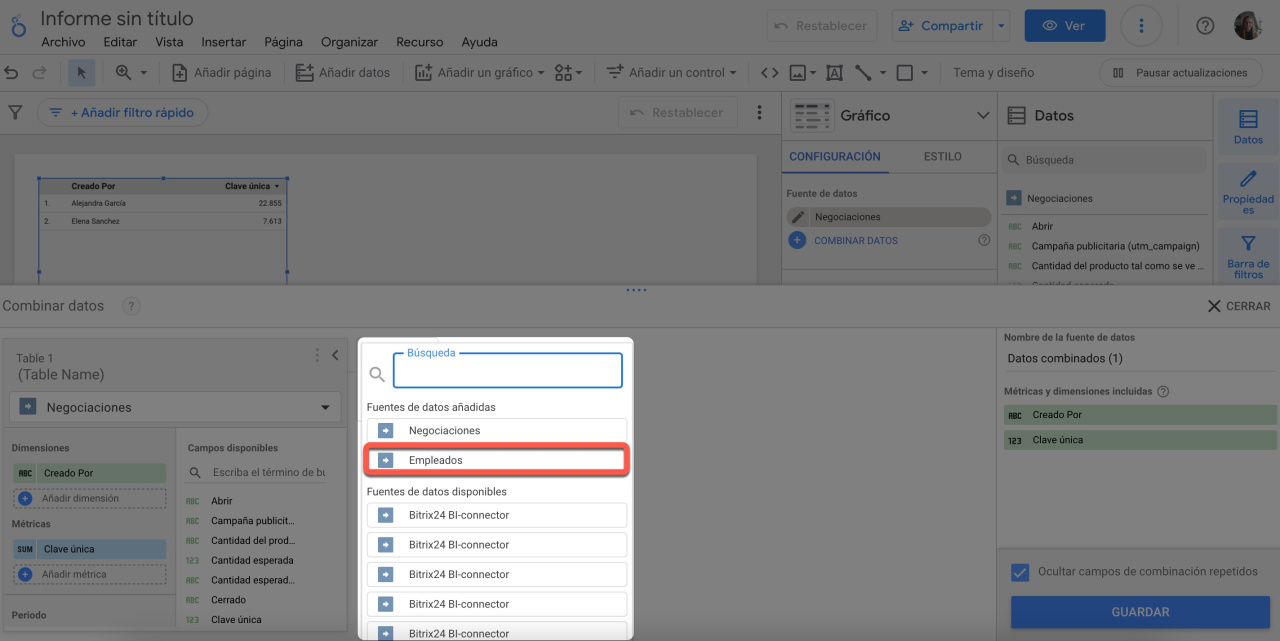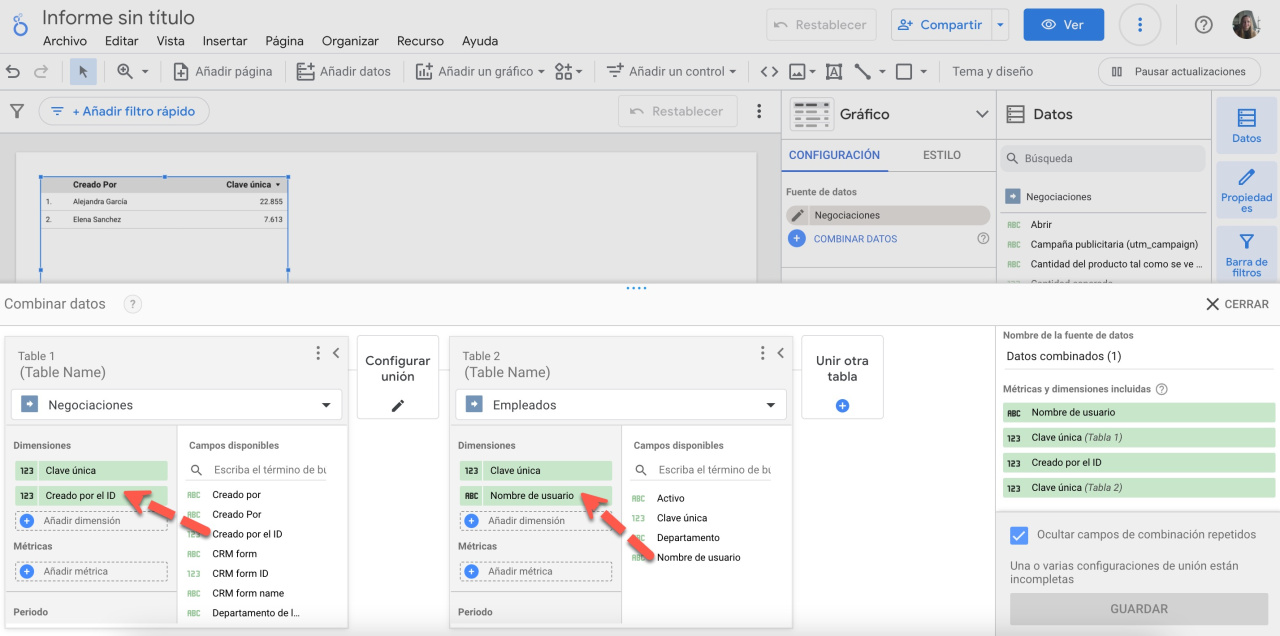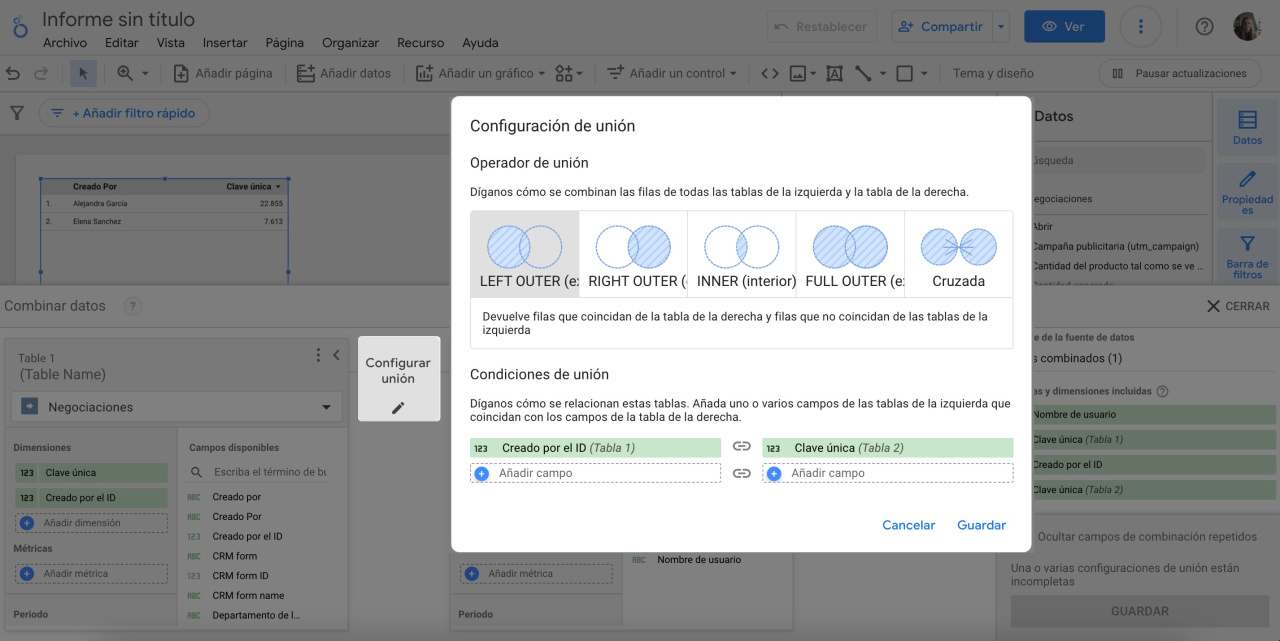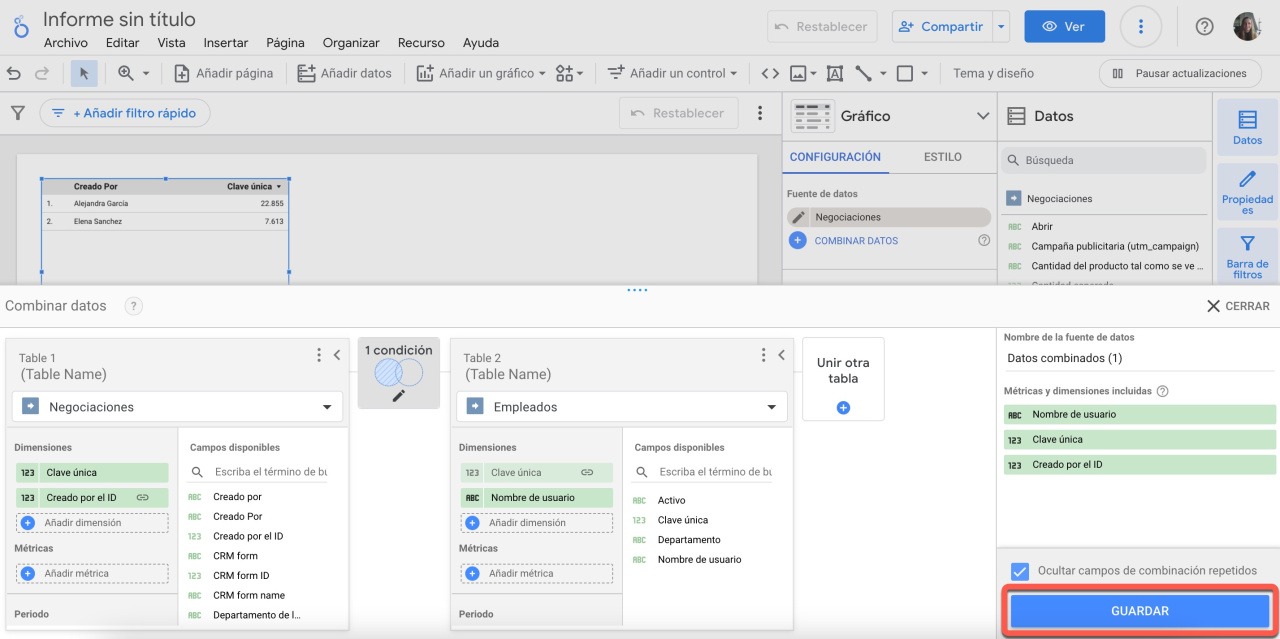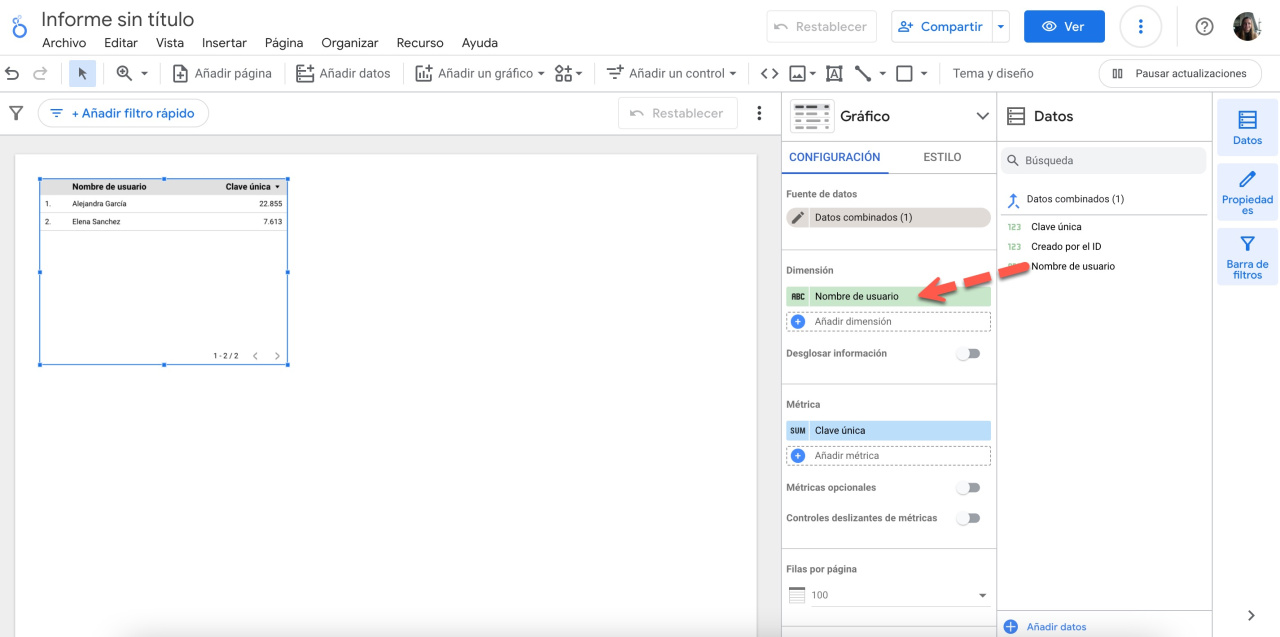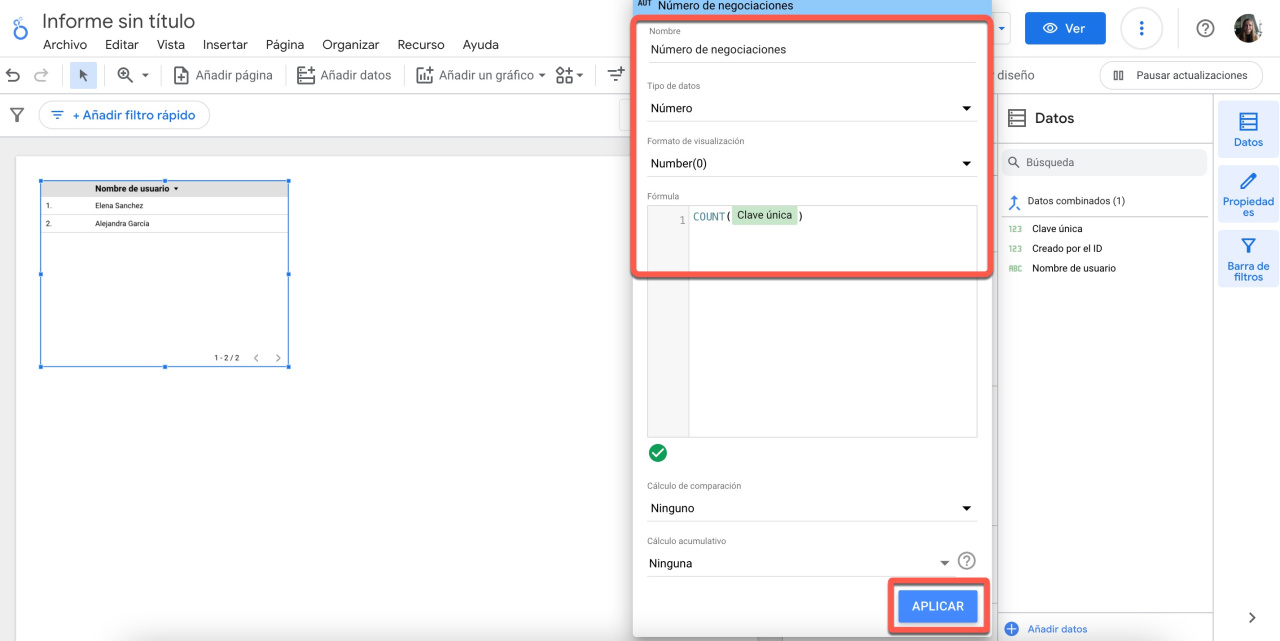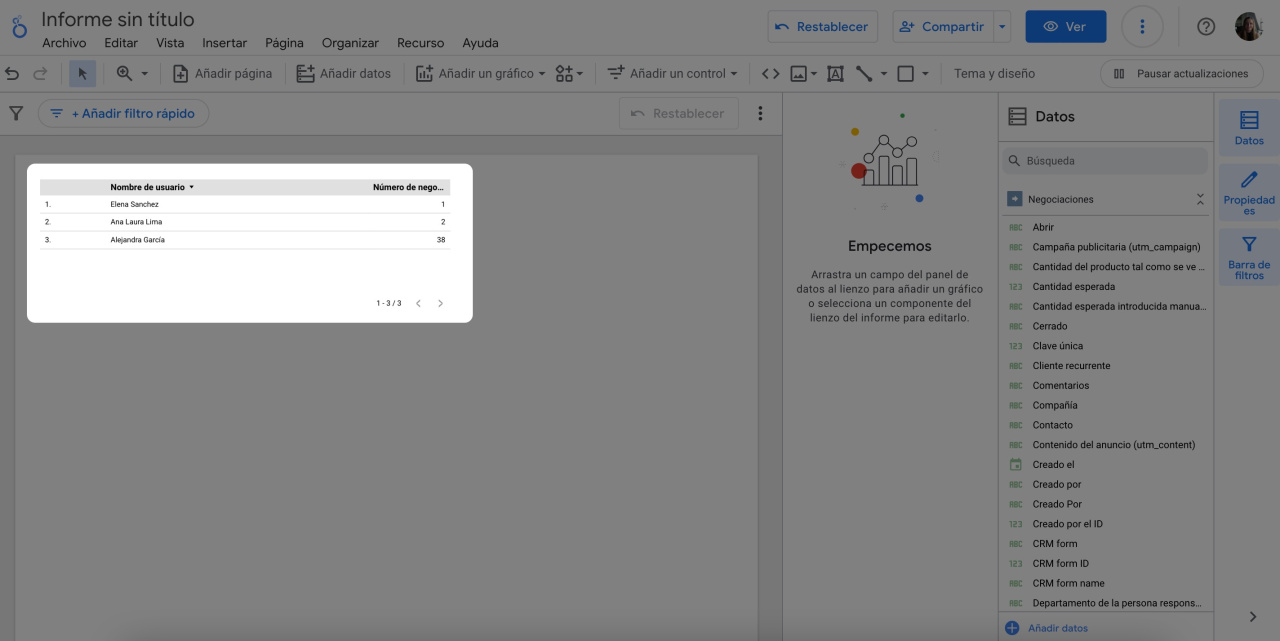Combina datos de negociaciones y empleados en un informe para realizar un seguimiento del número de negociaciones por empleado. Configura la tabla para ver los resultados de ventas.
Agregar fuentes de datos a Looker Studio
Ve a la sección de Analítica > BI Analytics > haz clic en Conectar Google Looker Studio.
Conectar Google Looker Studio
Looker Studio se abrirá en una pestaña nueva. Agrega las fuentes de datos Negociación y Empleado una por una.
BI Analytics: descripción de los campos de entidades
Combinar fuentes de datos
En Looker Studio, haz clic en Crear y selecciona Informe.
Abre la pestaña Mis fuentes de datos, selecciona una fuente y haz clic en Añadir.
Haz clic en la tabla y elige Combinar datos.
Google Looker Studio: fusionar fuentes de datos en informes
Agrega otra fuente de datos.
Configura las dimensiones arrastrando los campos necesarios:
- Negociaciones. Arrastra los campos Clave única y Creado por el ID.
- Empleados. Arrastra los campos Clave única y Nombre de usuario.
Haz clic en Configurar unión y especifica dos parámetros de conexión:
- Operador de unión: selecciona la opción LEFT OUTER (exterior). De esta manera, la tabla contendrá la lista de todos los empleados y el número de negociaciones que han creado.
- Condiciones de unión: especifica los campos para unir filas de diferentes tablas. Por ejemplo, podrían ser el campo Clave única de los empleados y el campo Creado por el ID de las negociaciones.
Cuando hayas terminado con la configuración, guarda los datos combinados.
Configurar dimensiones en la tabla
Para mostrar empleados en la tabla, arrastra el campo Nombre de usuario a las dimensiones.
Para agregar una columna con la cantidad de negociaciones, haz clic en Añadir métrica > Añadir campo.
Ingresa el nombre de la métrica, selecciona el tipo de datos y especifica una fórmula. Por ejemplo, usa esta fórmula para calcular el número total de negociaciones: COUNT(Clave única).
Como resultado, la tabla muestra el número de negociaciones creadas por cada empleado.
Resumen
- Combina datos de negociaciones y empleados en un informe para realizar un seguimiento del número de negociaciones por empleado.
- Al combinar datos, utiliza la combinación LEFT OUTER (exterior). De esta manera, la tabla contendrá la lista de todos los empleados y el número de negociaciones que han creado.
- Configura la tabla para ver qué empleados procesaron más negociaciones.